自動起動停止の設定を行うため、サービスの切替えを行います。
注意
サービスの切替えは、“Administrator”権限のあるユーザ(Administratorsグループに属するユーザIDを持つ)が行ってください。
Symfoware Serverの各機能とサービス名の対応を、以下に示します。
機能 | サービス名 |
|---|---|
Symfoware/RDB | SymfoWARE RDB x (注) |
RDA-SV | SymfoWARE RDA x (注) |
注) xは任意のRDBシステム名です。RDBシステムに名前を付けていない場合は、付加されません。
参考
フェイルオーバ運用を行う場合、登録したサービスの起動および停止は、OSのクラスタソフトまたはSafeCLUSTERが制御するため、サービスの切替えは不要です。
サービスのスタートアップが“手動”になっている機能は、“自動”に変更します。“自動”に設定することで、Windows(R)システムを起動すると自動的に起動され、Windows(R)システムをシャットダウンすると自動的に停止されます。
注意
通常、Windows(R)のシャットダウン時にはSymfoware/RDBは正常に停止します。しかし、以下のような場合にはWindows(R)が定める時間内に停止処理が完了せず、強制停止することがあります。
大量のデータを更新したトランザクションをロールバックするのに時間がかかる
まだディスクに書き出されていない共用バッファが多く、それらをディスクに書き出すのに時間がかかる
アーカイブログファイルが満杯となる
このような場合、Symfoware/RDBの次回の起動時にダウンリカバリが行われ、データベースは正常な状態に保たれます。
Symfoware/RDBが時間内に正常に停止するようにするには、Windows(R)をシャットダウンする前に以下のことを行ってください。
アプリケーションやRDBコマンドを終了し、十分な時間をおく
アーカイブログファイルに空き領域を用意しておく
以下の手順でサービスを切り替えてください。
[サービス]ウィンドウを表示する
[スタート]メニューの[プログラム]から[管理ツール]を選択し、[サービス]を起動します。
[スタート]メニューの[管理ツール]で、[サービス]をクリックします。
スタートアップを切り替える
図B.15 サービスの切替え画面(Windows(R) 2000の場合)
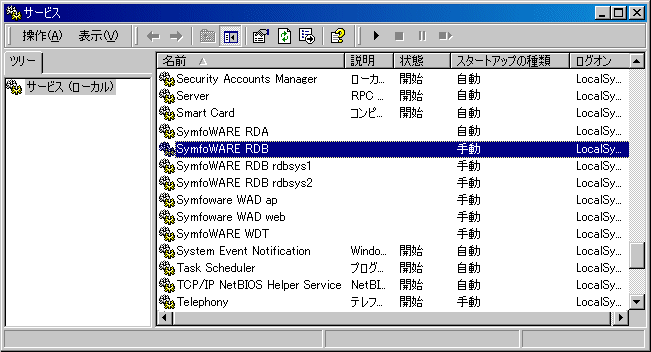
図B.16 サービスの切替え画面(Windows Server(R) 2003、Windows Server(R) 2008またはWindows Server(R) 2008 R2の場合)
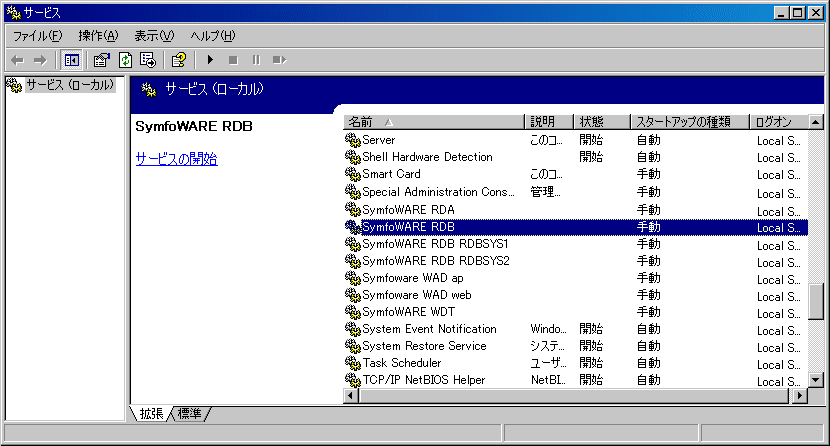
Symfoware Serverのサービス名を選択し、[プロパティ]ダイアログを表示して、スタートアップの種類を[手動]から[自動]に切り替えます。